Wie füge ich Fotos oder Dateien in die Mobile App ein?
Sie können auf einfache Weise bestehende oder neue Bilder zu Deals und Kontakten hinzufügen, und das direkt von unterwegs. Dies ist äußerst nützlich, wenn Sie schnell ein Foto Ihrer Meeting-Notizen machen möchten, um es an die entsprechenden Kontakte oder Deals anzuhängen, oder wenn Sie einen Schnappschuss der Visitenkarte eines Kontakts, den Sie auf der letzten Vertriebstagung getroffen haben, hinzufügen möchten.
Fotos in der iOS-App anhängen
Um ein Foto von Ihrem Handy zu einem Deal oder Kontakt hinzuzufügen, gehen Sie auf die Detailseite des Deals oder des Kontakts, tippen Sie auf die „+“-Taste und wählen Sie „Foto“ Dann haben Sie die Möglichkeit, ein Foto aus Ihren Aufnahmen auszuwählen oder ein Foto zu machen.
Wenn Sie „Aufnahmen“ wählen, werden Sie aufgefordert, ein Foto auszuwählen, das bereits in Ihrer Bildgalerie vorhanden ist.
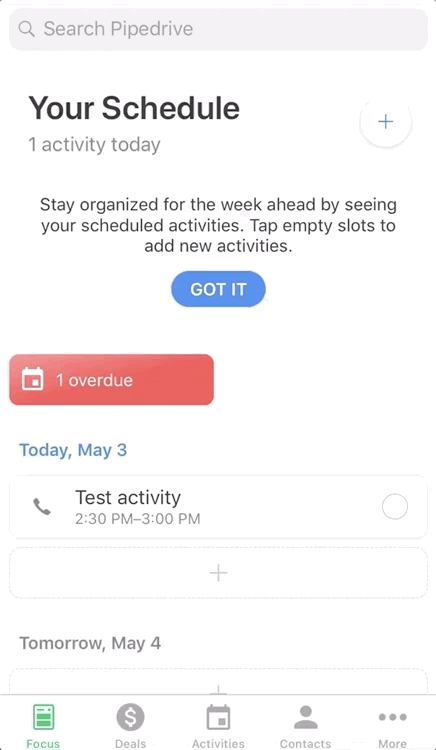
Wenn Sie „Ein Foto machen“ wählen, haben Sie die Option, ein Foto aufzunehmen und dieses direkt an den Deal oder Kontakt anzuhängen.
Das hochgeladene Foto wird dann im Zeitleisten-Tab Ihres Deals oder Kontakts gespeichert.
Fotos und Dateien in der Android-App anhängen
Um ein Foto von Ihrem Handy an einen Deal oder Kontakt anzuhängen, gehen Sie zur Detailseite des Deals oder Kontakts und klicken Sie auf „+“. Hier haben Sie die Möglichkeit, ein bestehendes Bild aus Ihren Aufnahmen auszuwählen oder direkt ein Foto zu machen und anzuhängen.
Wenn Sie „Datei anhängen“ wählen, werden Sie aufgefordert, beliebige Fotos oder Dateien auszuwählen, die sich bereits in Ihrem Telefonspeicher befinden.
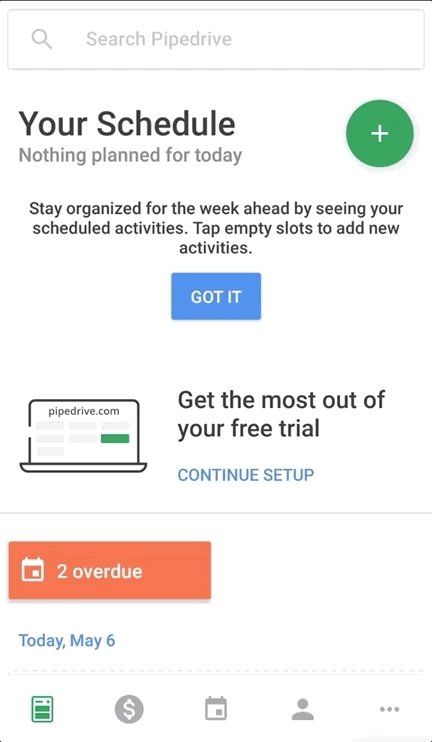
Wenn Sie „Foto aufnehmen“ wählen, können Sie ein Foto aufnehmen und es direkt an den Deal oder Kontakt anhängen.
Das hochgeladene Foto wird dann im „Timeline“-Tab Ihres Deals oder Kontakts gespeichert.
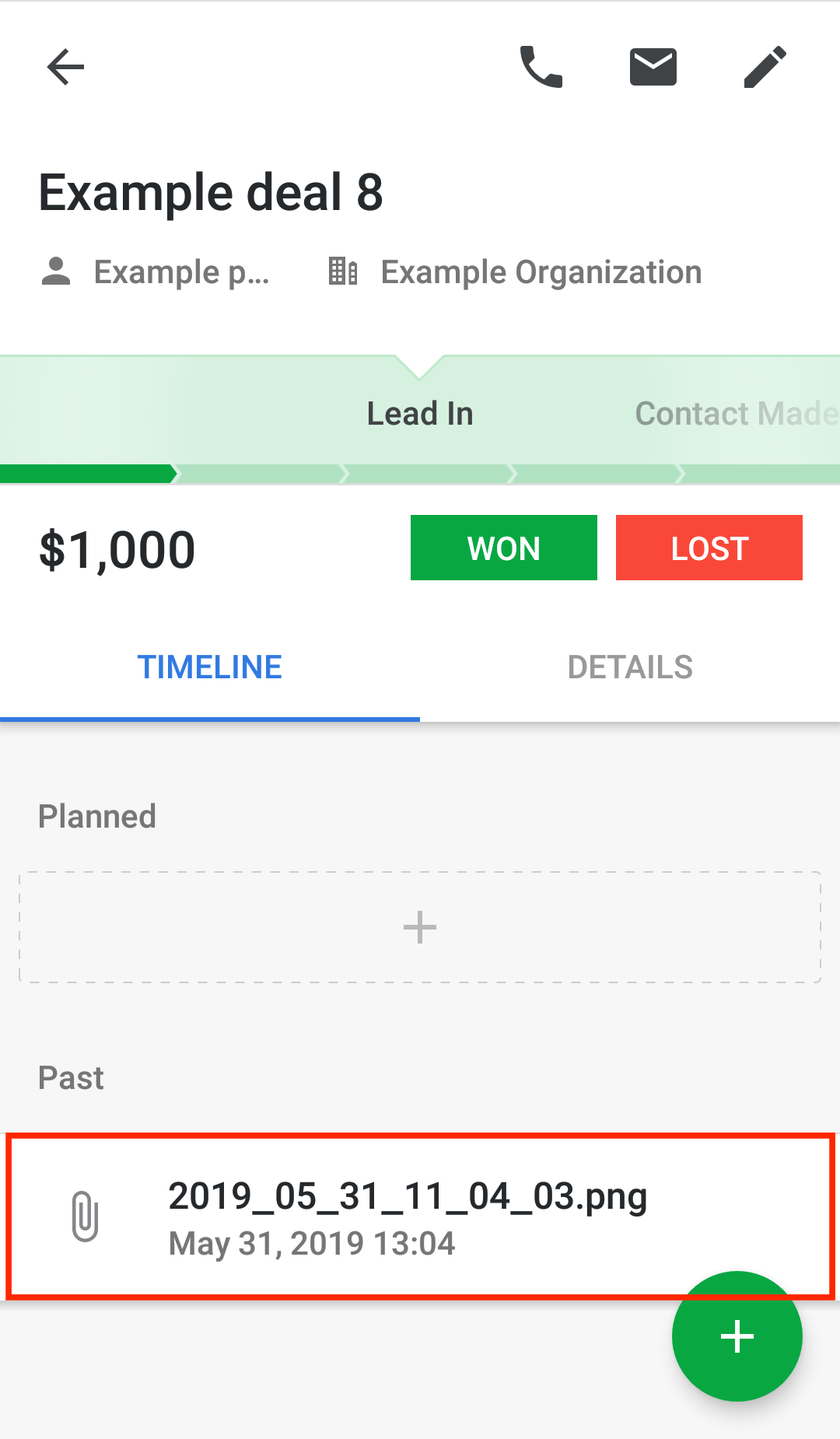
War dieser Artikel hilfreich?
Ja
Nein